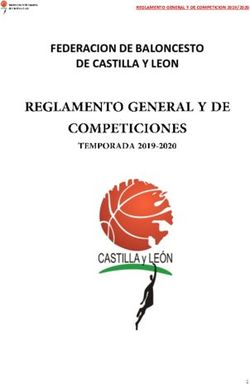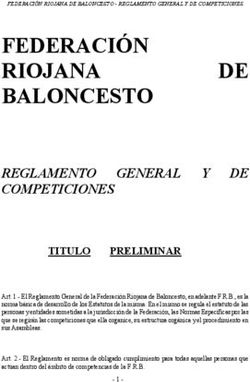VOLEIBOL TÍTULO DEL DOCUMENTO DIRIGIDO A VERSIÓN FECHA - Federación Gallega de Voleibol
←
→
Transcripción del contenido de la página
Si su navegador no muestra la página correctamente, lea el contenido de la página a continuación
TÍTULO DEL DOCUMENTO ¨Instrucciones iSquad & miSquad & Área de Clubs”
DIRIGIDO A VOLEIBOL
V. 2.0
VERSIÓN
Versión preparada para IMPRESIÓN A DOBLE PÁGINA y
GRAPADO/ENCUADERNADO por canto corto izquierdo.
FECHA 20/09/20211. AFILIACIÓN 3. ESTAMENTOS
AFILIACIÓN 3.1. Estamentos - Jugadores
QUE VOY A NECESITAR 3.2. Estamentos - equipos
ADVERTENCIAS
ERRORES COMUNES
1.1. AFILIACIÓN DE PERSONAS 4. TRANSFER
1.2 AFILIACIÓN DE CLUBES
4.1. Trasnfer de ENTRADA
4.2. Trasnfer de SALIDA
2. ÁREA PRIVADA DE CLUBES
5. CAMBIOS DE HORARIO
2.1. ALCANCE GENERAL
ACCESO 5.1. Establecer horario y pabellón de partido
2.2. GESTIÓN DE MIS EQUIPOS 5.2. Solicitud de cambio de horario
Paso 0 - Comprobar afiliación
Paso1 - Alta de equipos 6.
Paso 2 - Compra de licencias 6. ÓRGANOS DISCIPLINARIOS
Paso 3 - Alta de jugadores
Paso 3- Alta de Staff 6.1. Primera instancia
Paso 3- Cupo adicional 6.2. Segunda Instancia
Paso 3- Staff adicional
Paso 4.- Alta de Directivos
Paso 5.- Convocatoria de competición
Paso 6.- Seguros eventualesDERECHOS DE USO
La presente documentación es propiedad de TOOOLS, S.L., tiene carácter de confidencial y no podrá ser objeto de reproducción total o
parcial, tratamiento informático ni transmisión de ninguna forma o por cualquier medio, ya sea electrónico, telemático, mecánico,
por fotocopia, registro o cualquier otro. Asimismo tampoco podrá ser objeto de préstamo, alquiler o cualquier forma de cesión de
uso sin el permiso previo y por escrito de de TOOOLS, S.L., titular del copyright. El incumplimiento de las limitaciones señaladas por
cualquier persona que tenga acceso a la documentación será perseguido conforme a ley.
7. VIDEOS DE PARTIDOS ATENCIÓN:
7.1. Subida de videos Version inicial TEMPORADA 19/20
7.2 Subida de crónicas y fotografías
7.3 Reproducción de videos Como una de las grandes novedades de esta temporada 19/20 está
1.- la modificación en el proceso de inscripción de equipos y plantillas, posibilitando de forma más
8. miSQUAD PDC - Estadísticas cómoda poder inscribir jugadores distintos jugadores a distintas competiciones de una forma mas
efectiva-
8.1. Designación de responsable
2.- Poder dar un nombre comercial al equipo para cada una de las competiciones que juegue.
8.2 Dorsal y posición
3.- Destacar la posibilidad de utilizar “la web del club” desde la que generar una web que se autoalimenta del
8.3 Eventos PDC
sistema competicional de la Organización. Podrá encontrar dicha web en el area privada de club.
8.4 Estadísticas generales
9. FACTURACIÓN
9.1. Listado de facturas
9.2 Controller numérico
10. COMPETICIONES
10.1. Competiciones
10.2 Calendario
11. CONVOCATORIAS DE PARTIDOS1.
1. AFILIACIÓN Afiliación ¿Que voy a necesitar?
AFILIACIÓN •Para afiliarte como PERSONA a título INDIVIDUAL
Para entrar a formar parte del sistema puedes
QUE VOY A NECESITAR deberás disponer
ADVERTENCIAS
hacerlo de dos formas:
· DNI en vigor escaneado por ambas caras
ERRORES COMUNES
·Fotografía reciente (tipo carnet).
1.1. AFILIACIÓN DE PERSONAS a) Como CLUB: Sigue las instrucciones de
·Si fueras menor de edad, la documentación
1.2 AFILIACIÓN DE CLUBES afiliación y no tendrás ningún problema en dar
de tu tutor legal (padres, tutores, etc…)
de alta tu CLUB o indicar a los integrantes de
tu CLUB (jugadores / staff /directivos / PDC /
•Para afiliarte como CLUB deberás disponer:
vídeos, etc...) como realizar el proceso.
·Logo/escudo de la CLUB
· CIF escaneado
b) Como PERSONA: Si eres parte del estamento
· Registro de entidades deportivas
de jugadores, arbitral, administrativo,
actualizado
directivos etc sigue las instrucciones de
afiliación individual para poder entrar a formar
parte del sistema.
INSTRUCCIONES SISTEMA DE GESTION DEPORTIVA iSQUAD & miSQUAD - Áreas PrivadasPágina
7
Errores comunes
Advertencias
• OLVIDAMOS USUARIO Y CONTRASEÑA:
1. Al finalizar la inscripción en cualquiera atención, puesto que la contraseña que nos
de los dos casos, el sistema de forma asignemos servirá para realizar todos los
automática e inmediata te enviará trámites en la plataforma, fichajes, acceso a
un correo electrónico de validación: las áreas privadas, etc.
puede que ese correo electrónico llegue • Correo electrónico incorrectamente
a la bandeja de SPAM o elementos no inscrito.
deseados: desde ese email deberás • Fotografía no válida por no ser tipo carnet
validar tu solicitud de afiliación. • DNI /Pasaporte no coincide con el
escaneado.
2. Una vez validado tu email, la Organización
deberá validar los datos de tu afiliación
por lo que recibirás un segundo email En todos los pasos de la afiliación dispondrás
anunciando que tus datos han sido de la posibilidad de ver un VIDEO explicativo
validados si todo es correcto o por el de cómo rellenar la afiliación pulsando el icono
contrario solicitando que subsanes la “interrogante” y ponerse en contacto con el
información incorrecta. (Igualmente el servicio de soporte en el icono “sobre”: se ruega
email podrá llegar a SPAM o elementos no no escribir directamente a la Organización.
deseados) – En este caso, el email no es
inmediato.
3. No realizar la afiliación desde móvil o
tablet: siempre desde ordenador
4. El email es un distintivo de cada usuario
que se utilizará para todos los trámites por
lo que cada usuario deberá disponer de su
email y el sistema no permitirá dos usuarios
con un mismo email.
Dirección: c/ Pintor Gabino Gaona núm. 40 - 47008 - Valladolid email: soporteLigaPro@toools.es1.1.
1. AFILIACIÓN
Afiliación de personas
AFILIACIÓN
QUE VOY A NECESITAR Accede a la página de iSquad 2- Pulsa sobre la opción verde “Comenzar la
ADVERTENCIAS (www.isquad.es) y elige en el menu VOLEIBOL - afiliación” si te vas a inscribir a titulo personal.
ERRORES COMUNES
seleccionando en el grid la opción Afiliación. La
1.1. AFILIACIÓN DE PERSONAS
1.2 AFILIACIÓN DE CLUBS
Federación dispondrá igualmente de un acceso
desde su web, por lo que si buscas AFILIACION
dentro de la web podrás acceder desde la web
de tu federación.
3- Seguir las instrucciones que aparecerán en
pantalla cumplimentando la información que
se solicita.
Recuerda que al finalizar la afiliación recibirás de
forma automática un email (instantaneo) que
deberás contestar a la mayor brevedad posible
para que la Federación pueda pasar a validar el
resto de la información.
INSTRUCCIONES SISTEMA DE GESTION DEPORTIVA iSQUAD & miSQUAD - Áreas PrivadasPágina
9
3- Como club de Waterpolo elige la opción A)
1.2. a) Afiliar un CLUB: si eres un CLUB legalmente
constituido, elige esta opción. Es obligatorio
Afiliación de CLUBES para participar en cualquier competición de
caracter nacional.
Accede a la página de iSquad
(www.isquad.es) y elige en el menu Natación
b) Soy un equipo sin CLUB
seleccionando en el grid la opción Afiliación.
c) Afiliar una SELECCIÓN: para Selecciones
2- Pulsa sobre la opción azul “Comenzar la
nacionales de cualquier país
afiliación de CLUB” si vas a inscribir a tu entidad
deportiva.
d) Afiliar CLUB EXTRANJERO: solamente
clubs no nacionales españoles.
4- Seguir las instrucciones que aparecerán en
pantalla cumplimentando la información que
se solicita.
Recuerda que al finalizar la afiliación recibirás de
forma automática un email (instantaneo) que
deberás contestar a la mayor brevedad posible
para que la Organización pueda pasar a validar el
resto de la información de tu CLUB. Una vez que
tu CLUB haya sido validada correctamente por la
Organización, ya tendrás acceso al AREA PRIVADA
de CLUBS desde donde podrás gestionar tus
equipos, fichajes , etc...
Dirección: c/ Pintor Gabino Gaona núm. 40 - 47008 - Valladolid email: soporteLigaPro@toools.es2.
Área privada de CLUBS
ACCESOComenzaremos con el alta de equipos en el
2.1. sistema: es muy rápido y sencillo si sigues las
instrucciones detalladas que adjuntamos a
Alcance general continuación.
El objetivo es poder realizar una plena gestión Modo 1 de acceso)
de todas las actividades federativas desde el
área privada de CLUBs. Las federaciones territoriales que trabajen con el
sistema iSquad podrán Acceder desde la página web de la
Las federaciones territoriales que trabajen con el sistema federación territorial igualmente.
iSquad dispondran tanto de la información territorial
como la nacional (facturas, equipos, etc...) en un mismo Modo 2 de acceso)
área sin necesidad de entrar en distintas aplicaciones
siempre y cuando la nacional disponga del sistema. Accede a la pagina www.misquad.es y selecciona
voleibol en el menu lateral izquierdo.
Acceso Al pulsar sobre el menú MISQUAD Accederemos
a una página con multitud de opciones, donde
2. ÁREA PRIVADA DE CLUBES Tras la correcta afiliación del equipo en el sistema deberemos seleccionar “Plataforma gestión CLUBS
iSQUAD de Voleibol, tu CLUB ya estará registrado – Área Privada” según se muestra en la siguiente
2.1. ALCANCE GENERAL
debidamente y tendrás acceso al área de CLUB imagen
ACCESO
2.2. GESTIÓN DE MIS EQUIPOS
para poder realizar cualquier trámite.
Paso 0 - Comprobar afiliación
Paso1 - Alta de equipos
Paso 2 - Compra de licencias
Paso 3 - Alta de jugadores
Paso 3- Alta de Staff
Paso 4.- Alta de Directivos
Paso 5.- Convocatoria de competición
Paso 6.- Seguros eventuales
INSTRUCCIONES
PORTAL Y PLATAFORMA SISTEMA
SEMÁNTICA DE GESTION
Y SOCIAL DEPORTIVA
DE TURISMO PARA ELiSQUAD & miSQUAD
CONJUNTO - Áreas Privadas
DE CONTENIDOS TURÍSTICOS DE LA RIOJAPágina
13
Posteriormente Accederemos a la pantalla de Una vez en el interior del Área Privada del CLUB
LOGIN /ENTRADA al área privada de la CLUB: podrás realizar todos los trámites necesarios para
Accederemos con el usuario y contraseña que llevar a cabo una correcta gestión de tu equipo
hayamos dado al CLUB en el proceso de afiliación según te indicamos a continuación.
del CLUB. (si no lo recuerdas, puedes desde la
pantalla anterior Acceder a afiliación y solicitar
“¿has olvidado la contraseña?)
Dirección: c/ Pintor Gabino Gaona núm. 40 - 47008 - Valladolid email: soporteLigaPro@toools.esInstrucciones sistema de gestión deportiva iSquad & miSquad Área Privada de CLUBES
2.
Área privada de CLUBS
ALTA EQUIPOS2.2.
Gestión de mi/s equipo/s
Dentro del menú administración, deberemos
seguir los pasos para una correcta inscripción
del equipo de una forma fácil y sencilla.
Al Acceder con tu usuario y contraseña, entrarás
en el DASHBOARD directamente de tu equipo de
categoría superior.
2. ÁREA PRIVADA DE CLUBES En la parte izquierda, encontrarás el menu
principal, donde estará seleccionado en naranja
2.1. ALCANCE GENERAL
ACCESO
el dashboard.
2.2. GESTIÓN DE MIS EQUIPOS
Paso 0 - Comprobar afiliación
Paso1 - Alta de equipos
Paso 2 - Compra de licencias
Paso 3 - Alta de jugadores
Paso 3- Alta de Staff
Paso 4.- Alta de Directivos
Paso 5.- Convocatoria de competición
Paso 6.- Seguros eventuales
Encontrarás datos interesantes de gestión del
equipo que esté elegido. Si quieres ver datos de
otro equipo de tu CLUB, puedes solicitarlos en el
desplegable superior derecho según se indica
en la fotografía.
INSTRUCCIONES
PORTAL Y PLATAFORMA SISTEMA
SEMÁNTICA DE GESTION
Y SOCIAL DEPORTIVA
DE TURISMO PARA ELiSQUAD & miSQUAD
CONJUNTO - Áreas Privadas
DE CONTENIDOS TURÍSTICOS DE LA RIOJAPágina
17
Administración
Dentro del menú de administración solamente
deberemos seguir los pasos para una correcta
inscripción del equipo.
Paso 0 - comprobar afiliación
Desde este menú, introduciendo el DNI de cada
persona que quieras fichar, conocerás el estado Posteriormente pulsa sobre “Crear Equipo” y sigue Una vez has finalizado este proceso, deberás
de su afiliación. las instrucciones de la información que se solicita. comenzar el proceso de inscripción.
• Nombre comercial: si tu equipo utiliza ATENCIÓN: el equipo te aparecerá una vez lo
nombre de patrocinador, indícalo; caso crees en el listado: a la derecha del equipo
contrario, escribe el nombre del CLUB. dispondrás de un botón para soilcitar el
• Email: de la persona responsable del paquete inicial de licencias/mutua
equipo.
• Superficie: pista/playa/hierba/nieve Si tu federación no funciona con el paquete
• Categoría: juvenil, senior…. la categoría inicial de licencias/mutua no te aparecerá ese
en la que compita botón y deberás proceder a comprar licencia a
• Subcategoría: masculino / femenino licencia.
• Responsable del equipo: la persona que
Paso 1 - EQUIPOS - Alta se designe como responsable deberá estar
afiliada igualmente: simplemente introduce
Comenzamos a dar de alta tu/s equipo/s: una su DNI y confirma.
vez Accedes a esta pantalla, recuerda seleccionar • Campo de juego: introduce los tres campos
“EQUIPOS PISTA/PLAYA/HIERBA/NIEVE” ya que de juego que podrás designar
lo que intentas es dar de altas equipos en estas para tus partidos.
disciplinas y comprueba que la temporada • Equipación: tienes dos equipaciones con
seleccionada sea en la que quieres dar alta de jugador/libero: selecciona los colores que
equipos. (selector superior de temporadas) en su caso representen la equipación de tu
equipo
Dirección: c/ Pintor Gabino Gaona núm. 40 - 47008 - Valladolid email: soporteLigaPro@toools.esInstrucciones sistema de gestión deportiva iSquad & miSquad Área Privada de CLUBES
2.
Área privada de CLUBES
ALTA JUGADORES, STAFF
TÉCNICO, DIRECTIVOS
y PRESENTACIÓN DE
DOCUMENTACIÓN,Paso 2 - Plantilla - FICHAJES
Accedes a una nueva pantalla en la que deberás recuerda que todos los DNI deberán ser de
utilizar los selectores superiores (camisetas) personas que estén correctamente afiliadas
para poder seleccionar el equipo al que quieres (podrás comprobarlo en el paso 0): introduce
comenzar a dar de alta jugadores y staff técnico DNI y aparecerá el nombre de la persona que
(oficiales) deseas fichar.
Las licencias que adquiriste en el paso anterior
aparecen en esta pantalla: ten en cuenta en todo • Pulsa “Confirmar LICENCIA”
momento que los jugadores se tramitan por un
lado, el staff técnico por otro. Recuerda las limitaciones en materia de fichajes
/edades de la normativa que se aplicarán a tu
2. ÁREA PRIVADA DE CLUBES • Por debajo del selector de equipos solicitud de inscripciones .
(camisetas) hay dos botones: jugadores / staff
2.1. ALCANCE GENERAL
ACCESO técnico: elige lo que corresponda para fichar
2.2. GESTIÓN DE MIS EQUIPOS en el equipo.
Paso 0 - Comprobar afiliación
Paso1 - Alta de equipos
• Una vez seleccionas jugadores/staff
Paso 2 - Compra de licencias
comienza a rellenar las casillas que ponen
Paso 3 - Alta de jugadores
Paso 3- Alta de Staff asignación: “Introduce DNI para la asignación”:
Paso 3- Cupo Adicional
Paso 4.- Alta de Directivos
Paso 5.- Convocatoria de competición
Paso 6.- Seguros eventuales
INSTRUCCIONES
PORTAL Y PLATAFORMA SISTEMA
SEMÁNTICA DE GESTION
Y SOCIAL DEPORTIVA
DE TURISMO PARA ELiSQUAD & miSQUAD
CONJUNTO - Áreas Privadas
DE CONTENIDOS TURÍSTICOS DE LA RIOJAPágina
21
ACLARACIÓN IMPORTANTE:
• Al pulsar “confirmar licencia”, un email
habrá sido enviado de forma automática
a ese jugador para que acepte ser fichado
por tu CLUB (recuerda que puede llegar a
SPAM): mientras no acepte el email, el botón
confirmar licencia permanecerá en NARANJA:
cuando haya aceptado, cambiará a VERDE
• Cuando el jugador haya confirmado el
email, habrá fichado por tu CLUB/equipo
Una vez que el jugador ha confirmado su fichaje,
comienza el proceso de subida de documentación.
para el caso de que tu federación solicite más
documentación por cada deportista: en el Recuerda que si alguna de las dos federaciones
caso de no ser necesario, no dispondrás de una no valida tu documentación, aparecerá un
columna donde realizarlo - deberás esperar a que cambio de color a AMARILLO pendiente de que
la federación valide las licencas de cada jugador modifiques lo que se solicita.
que acabas de fichar.
validado/tramitado. En el momento en que la correspondiente
columna de “validado por la fed. X” aparezca
• Por último, veras dos columnas si validada, el jugador ya dispondrá de ficha en
trabajas con iSQUAD a nivel territorial vigor. (y solo desde ese momento)
y solo una si trabajas a nivel nacional:
estas columnas indican que la Organización
territorial / nacional ha validado o no toda
la documentación.
Dirección: c/ Pintor Gabino Gaona núm. 40 - 47008 - Valladolid email: soporteLigaPro@toools.esPaso 3 - EQUIPOS - Inscripción en Paso 4 - Plantilla - COMPRA DE
competiciones LICENCIAS
Para ello, deberás Acceder al menu con el icono 3, Aquellas licencias que necesites, por encima de las
“Equipo, inscripción competiciones”: te aparecerán incluidas en el paquete inicial, podrás adquirirlas
las distintas competiciones en las que tu equipo desde el menú 4-plantilla-compra licencias.
puede inscribirse por categoría: inscríbete en la que
te corresponda ya que de lo contrario tu inscripción En el caso de que estés en una Organización Territorial
será denegada por parte de la federación. que trabaja con iSquad, el coste de la licencia será el de
tramitación de esa territorial, pudiendo realizar todos los
Podrás elegir el nombre comercial de tu equipo por trámites en un solo paso.
cada una de las competiciones en las que juegas,
sin obviar la normativa vigente y los permisos del Una vez pulses sobre el paso 4 – compra de licencias,
2. ÁREA PRIVADA DE CLUBES Comité de Competición u órgano de competicion Accederás a un conjunto de pestañas (con las
pertinente. camisetas) con todos los equipos que hayas dado
2.1. ALCANCE GENERAL
ACCESO
de alta:
2.2. GESTIÓN DE MIS EQUIPOS Deberemos tener en cuenta, que si la inscripción en
Paso 0 - Comprobar afiliación la competición acarrea derechos de participación, 1. Selecciona el equipo para el que quieras
Paso1 - Alta de equipos
deberemos abonarlos desde el área de facturación. comprar licencias(participantes): elige el
Paso 2 - Compra de licencias
número de licencias que necesitas adquirir de
Paso 3 - Alta de jugadores
Paso 3- Alta de Staff
jugador y de oficial
Paso 3- Cupo Adicional
Paso 5.- Alta de Directivos 2. Elige el numero de licencias de jugador
Paso 6.- Convocatoria de competición (participantes-jugador) que quieres adquirir y
Paso 7.- Seguros eventuales
“añadir al carrito”
3. Elige el número de licencias de oficial,
medico, entrenador, ayudante, etc…
(participantes-oficial) que quieres adquirir y
“añadir al carrito”
Una vez hayas añadido al carrito, te saldrá un
INSTRUCCIONES
PORTAL Y PLATAFORMA SISTEMA
SEMÁNTICA DE GESTION
Y SOCIAL DEPORTIVA
DE TURISMO PARA ELiSQUAD & miSQUAD
CONJUNTO - Áreas Privadas
DE CONTENIDOS TURÍSTICOS DE LA RIOJAPágina
23
listado con todas las licencias adquiridas y fichados ya que de lo contrario su ficha no podrá Paso 5 - DIRECTIVOS
por debajo del listado encontrarás el botón ser validada.
Confirmar la compra. introduce los DNi de tus directivos para que consten
Alta de jugadores invitados - en el listado oficial de directivos de la federación:
4. Si estas de acuerdo con la compra que CUPO ADICIONAL para ello, previamente, deben estar afiliados.
vas a realizar, pulsa “Confirmar la compra”.
En la pestaña de invitados (cupo adicional)
Para el caso de pertenecer a una territorial que podrás subir directamente los DNI de los
trabaja con el sistema iSquad, recibirás de forma jugadores que quieras que formen parte del
automática la factura en tu zona de facturación. cupo adicional & INVITADOS: debemos tener en
cuenta que esos jugadores deberán disponer de
Podras acceder nuevamente al paso 2 para realizar una licencia principal validada en un equipo de
los fichajes de las licencias abonadas: recuerda categoría inferior o categorías permitidas
que los espacios para poder realizar los fichajes
no te aparecerán hasta que no hayas abonado el Las federaciones que trabajen con ISQUAD solamente
importe de los mismo. deberán introducir el DNI, confirmar licencia y esperar
la aceptación por parte del jugador ya que el resto de
información será automática desde el sistema.
Alta de staff
Alta de Staff adicional
Este mismo proceso deberás hacerlo con el STAFF
TECNICO, en la pestaña que hay al lado de la de Si quieres que cualquiera de los staff de otros
jugadores, cumplimentando la información que equipos pueda sentarse en el banquillo de tu
en su caso se le solicita al STAFF. equipo, podrás hacerlo introduciendo su DNI:
recuerda que deben tener su licencia principal
ATENCIÓN: recuerda que en el momento de en vigor para poder ser fichados. ñadir al carrito”
ficharlos, cuando acepten la ficha (email que les 4. Por último “Confirmar la compra”
llega al correo electrónico) deberán añadir en
SU AFILIACIÓN la información que se les solicita
(titulo de entrenador, certificado de penales,
delitos sexuales, etc…) - avisa a todo tu staff para
que incluyan en su afiliación la información que
se les solicita en la afiliación una vez han sido
Dirección: c/ Pintor Gabino Gaona núm. 40 - 47008 - Valladolid email: soporteLigaPro@toools.esInstrucciones sistema de gestión deportiva iSquad & miSquad Área Privada de CLUBES
3.
Área privada de CLUBES
ESTAMENTOS
Jugadores & Equipos3.1. la tabla mostrada, nos encontramos con lo
siguiente:
Estamentos - Jugadores · Nombre
· Equipo y categoria
Desde el menú estamentos - jugadores, sin
· Edad y fecha de nacimiento
haber tenido que realizar la tediosa labor
· Email y teléfono
de solicitar datos a tus deportistas (salvo el
· Columna de multifunciones:
primer año de la afiliación) dispondrás de
- Perfil del jugador, desde el que obtener
toda la información necesaria de todos los
cualquier información pertinente a datos
jugadores integrantes de tus plantillas. (todos
de contacto del jugador como fotografía
aquellos que hayan aceptado fichar por alguno
(si consideras que es incorrecta, dile al
de tus equipos en el paso anterior)
jugador que la modifique en su área de
afiliación), nombre, apellidos, teléfono, sexo,
3. ESTAMENTOS Dispones de una primera fila con información
nacionalidad, pais de residencia, dirección,
del número de jugadores que conforman tus
CP, fecha de nacimiendo, email, nº de DNI,
3.1. Estamentos - Jugadores equipos y el número de los mismos.
3.2. Estamentos - equipos fecha de expedición del DNI, validez del DNI y
DNI escaneado por ámbas caras.
Una vez te adentras en la tabla de jugadores,
- Certificado Autorización Categoría
dispones de un buscador en el que puedes
Superior: en el caso de haber sido solicitado
buscar por cualquier de los conceptos que
y conDNIido, se podrá descargar desde este
conforman la tabla (teléfono, años, nombre,
área en cualquier momento.
competición etc....); por defecto, el sistema
- Cualquiera otra certificación necesaria
muestra una tabla con 10 deportistas y un
para la practica deportiva por parte del
paginador inferior, pero si quieres, desde
jugador/a.
el primero de los botones azules puedes
configurar que el listado muestre mas o menos
Toda la información que de este área
filas.
puedas obtener, la obtendrás en tiempo real
sincronizada con la información que obra en
Puedes exportar a EXCEL, CSV, solicitar el
poder de las distintas federaciones y ha sido
listado en PDF o imprimirlo.
validada.
Si analizamos el contenido de los datos de
INSTRUCCIONES
PORTAL Y PLATAFORMA SISTEMA
SEMÁNTICA DE GESTION
Y SOCIAL DEPORTIVA
DE TURISMO PARA ELiSQUAD & miSQUAD
CONJUNTO - Áreas Privadas
DE CONTENIDOS TURÍSTICOS DE LA RIOJAPágina
27
3.2. de las equipaciones) y recuerda que que manejes tu club desde tu teléfono móvil.
puedes cambiar las equipaciones desde
Estamentos - Equipos el PASO 1 - Alta de equipos; “tríptico”
en el caso de solicitar un tríptico de la
Organización territorial (solo para equipos
En el menú equipos nos encontramos una en federaciones territoriales que trabajen
nueva tabla desde la que controlar los con iSQUAD); “triptico nacional” documento
equipos de los que dispone el club con los en tiempo real de todos los integrantes
datos necesarios para un rápido control de validados/no para la práctica deportiva.
los mismos.
ATENCIÓN: los trípticos llevan un código de
El listado estará conformado por: barras por seguridad que indica la fecha
· Equipo: nombre comercial del equipo y hora en la que has solicitado el tríptico:
y categoría: recuerda que el nombre recuerda actualizar tu tríptico cada poco
comercial del equipo puedes modificarlo tiempo para que dispongas siempre de la
desde el PASO 1 - Alta de equipos información actualizada.
· Competición: las distintas
competiciones en la que el equipo está
inscrito. El sistema iSQUAD te posibilita disponer de una
· Jugadores: el número de jugadores que app de CLUB para que puedas tener todos estos
conforman la plantilla del equipo datos de forma facil a tu alcance: descarga la
· Entrenador: nombre y fotografía del app MiSQUAD CLUB tanto para iOS como para
entrenador Android de las distintas stores y con el usuario
· Responsable: persona que ha sido y contraseña de tu afiliación Accede a esa
designada como responsable del equipo información de consulta desde la app de forma
y que puede o no coincidir con alguno fácil e intuitiva; dispón de los tripticos desde el
de los oficiales del equipo: recuerda móvil etc.... Encontrarás otra información en el
que puedes modificarlo en cualquier menú de la app que estamos seguros será de
momento desde el PASO - Alta de equipos. gran utilidad.
· Columna multifunción: encontrarás en esta
coumna varias funciones como “plantilla” La app irá experimentando cambios con los
desde el que poder sacar un listado de la que iremos dotanto de la app de mas y mas
plantilla del equipo; “equipación” (colores funcionalidades para tu disfrute y que permitan
Dirección: c/ Pintor Gabino Gaona núm. 40 - 47008 - Valladolid email: soporteLigaPro@toools.esTambién puede leer